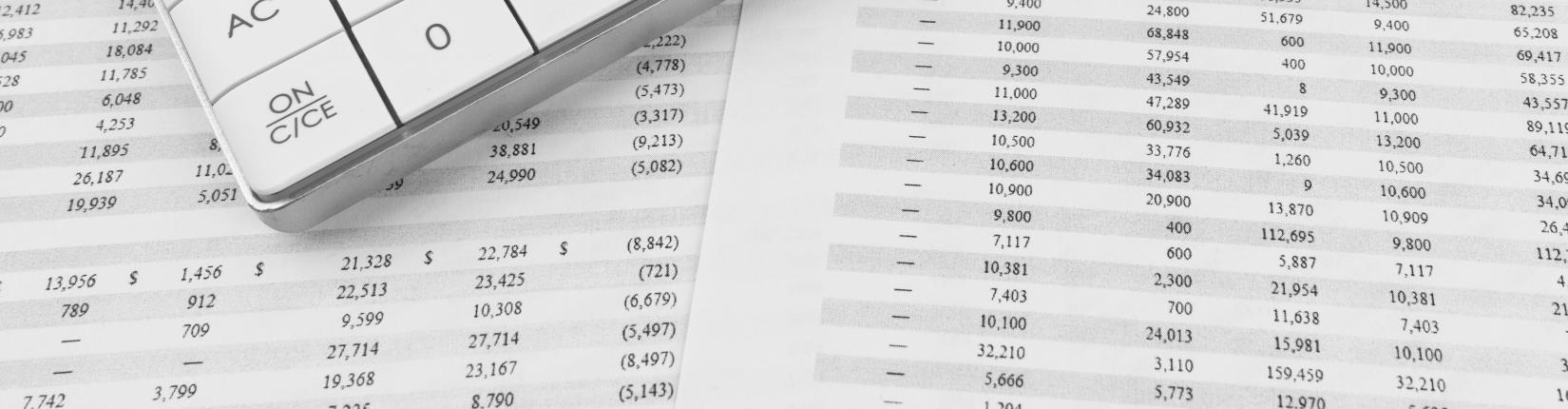
Cette formation Excel pour Office 365 Niveau Débutant vous guide à travers les bases essentielles d'Excel.
Avec cette formation, vous apprendrez à organiser et analyser vos données tout en vous familiarisant avec l'interface et les fonctionnalités principales d'Excel dans un environnement Office 365. Cette formation inclut un module de préparation à la certification TOSA.
 L'accompagnement avant tout
L'accompagnement avant tout
Chez E-FORMA CAMPUS, même en ligne, vous n'êtes jamais seul(e). Vous pouvez contacter l’équipe pédagogique à tout moment par mail ou téléphone pour poser vos questions, lever un doute ou demander un conseil.
Un accompagnement humain et réactif est prévu tout au long de votre parcours pour vous aider à avancer à votre rythme.
 Programme
Programme
- Fichiers de cas pratiques
- 1.2. Qu'est-ce qu'Excel ?
- 1.3. Les fichiers de la formation
- 1.4. Reconnaitre sa version Excel
- 1.5. Notez votre plan d'action
- 2.1. Qu'est-ce qu'Excel ?
- 2.2. Les différentes façons d'ouvrir Excel
- 2.3. Se repérer dans Excel 2021
- 2.4. Modifier le Ruban Office
- 2.5. Ouvrir un classeur Excel
- 2.6. Utiliser l'enregistrement automatique
- 2.7. Enregistrer un classeur sous un autre nom
- 2.8. Dupliquer une feuille de calcul
- 2.9. Fractionner des fenêtres
- 2.10. Rechercher une fonction
- 2.11. Passer d'un affichage à un autre
- 2.12. Utiliser la Barre Accès rapide
- Exercice - Corrigé - Projet
- 3.1. Saisir des dates et heures
- 3.2. Saisir des formules de calcul
- 3.3. Mettre en forme un tableau
- 3.4. Changer l'orientation du texte
- 3.5. Renvoyer à la ligne
- 3.6. Copier-coller du texte
- 3.7. Utiliser les formats nombres standards
- 3.8. Personnaliser son format de fichier
- 3.9. Tracer les bordures
- 3.10. Modifier la taille des lignes et des colonnes
- 3.11. Utiliser le Style de cellule
- 3.12. Reproduire une mise en forme
- 3.13. Fusionner les cellules
- 3.14. Couper ou déplacer un texte
- 3.15. Utiliser la poignée de recopie
- 3.16. Utiliser le remplissage instantané
- 3.17. Effectuer des sélections multiples non contiguës
- 3.18. Figer les volets
- Exercice - Corrigé - Projet
- 4.1. Créer un calcul simple
- 4.2. Les règles de priorité d’un calcul
- 4.3. Comprendre les codes erreurs Excel
- 4.4. Les fonctions de calcul basiques
- 4.5. Ajouter un calcul à une fonction
- 4.6. Faire des calculs avec parenthèse
- 4.7. Faire des calculs sur les heures
- Exercice - Corrigé - Projet
- 6.1. Quel graphique pour représenter les données ?
- 6.2. Créer et modifier un graphique
- 6.3. Créer un graphique Secteur
- 6.4. Créer un graphique à Barres
- 6.5. Créer un graphique Nuage de points
- 6.6. Créer un graphique en Cascade
- Exercice - Corrigé
- 6.9. Les compétences pour la partie Gestion des graphiques
- 6.10. Modification du tableau E-S 12 avec graphiques
- 7.1. Impression simple d’un tableau
- 7.2. Imprimer une sélection
- 7.3. Paramétrer une impression
- 7.4. Utiliser les options d’impression avancées
- 7.5. Imprimer un graphique
- Exercice - Corrigé
- 7.8. Les compétences pour la partie Gestion des impressions
- 7.9. Projet : Imprimer plusieurs feuilles de calcul
- 8.1. Trier et filtrer les données d’un tableau
- 8.2. Rechercher et remplacer les données d’un tableau
- 8.3. Utiliser Sous-total
- 8.4. Utiliser la consolidation
- 8.5. Mettre sous forme de tableau
- 8.6. Enoncé Exercice 7 – Gestion des listes de données
- 8.7. Correction Exercice 7 – Gestion des listes de données
- 8.8. Les compétences pour la partie Gestion des listes de données
- 8.9. Créer une feuille d’inventaire de stock
- 9.1. Créer un premier tableau croisé dynamique
- Exercices - Corrigés
- 11.1. Accéder au traducteur
- 11.2. Utiliser le correcteur d’orthographe
- 11.3. Accéder aux statistiques du classeur
- 11.4. Utiliser la Recherche intelligente
- 11.5. Enoncé Exercice 10 – Révision d’un classeur
- 11.6. Correction Exercice 10 – Révision d’un classeur
- 11.7. Les compétences pour la révision
- 11.8. Projet : Personnaliser le correcteur d’orthographe
- 12.1. Enoncé Exercice final
- 12.2. Correction Exercice final
- 13.1. Conclusion
 Modalités d'évaluation
Modalités d'évaluation
- Auto-évaluation sous forme de questionnaires
- Exercices sous formes d’ateliers pratiques
- Questionnaire de positionnement & Evaluation à chaud.
 Moyens pédagogiques et techniques
Moyens pédagogiques et techniques
La formation est accessible en ligne, mêlant apports théoriques, cas pratiques et vidéos pédagogiques. Une assistance pédagogique est disponible à distance (email et téléphone). Les conditions techniques requièrent une connexion Internet et un terminal numérique (ordinateur ou tablette). L’évaluation comprend des auto-tests, des mises en situation et une appréciation à chaud des acquis.
Pour les personnes en situation de handicap, merci de contacter notre référent JP Piraux (jp.pireaux@formagroupe.fr)

-
100% en ligne
-
Tarif 250 € TTC
Le règlement s'effectue en ligne. Un lien vous est envoyé avec la facture. Possibilité de payer par carte bancaire, via Paypal ou en 4X sans frais via Paypal.
-
Nombre d’heures de formation 4h
-
Durée 6 mois d'accès la formation
-
Niveau Débutant
Objectifs
- Comprendre et utiliser les fonctionnalités de base d'Excel dans Office 365.
- Apprendre à saisir, organiser et formater des données dans un classeur.
- Créer des graphiques simples et gérer des calculs de base.
- Utiliser des fonctions essentielles pour une analyse de données rapide et efficace.
Matériel requis
- Un ordinateur ou une tablette avec connexion Internet
- Un accès à la plateforme en ligne EFC (inclus)
- Navigateur Internet à jour
- Casque audio conseillé pour une meilleure expérience